En este tutorial te diremos como grabar y repetir acciones táctiles en tu Android con RepetiTouch.
El RepetiTouch, es una aplicación que nos permite configurar y modificar aspectos de nuestro dispositivo Android que realiza por defecto, memorizando cada una de las acciones que realices en la pantalla de tu teléfono o tableta para repetirlas sin necesidad de que la vuelvas a tocar.
Básicamente hablamos de una aplicación root cuya función es grabar cada uno de los trazos que lleves a cabo en tu pantalla para poder reproducirlos posteriormente tal cual lo hiciste.
Activar e instalar RepetiTouch para grabar y repetir acciones táctiles en tu Android
Solo debes seguir los pasos que te presentamos a continuación:
- Entra a la Google Play Store y busca la aplicación RepetiTouch
- Descárgala e iníciala; deberá aparecer una ventana flotante con una estrellita
- Debes ver también un signo de PLAY y otro para GRABAR
- Para grabar la acción pulsa el botón rojo y realiza el gesto que deseas que se guarde. Para detener la grabación pulsa de nuevo esa misma opción
- Presiona PLAY para elegir el número de veces que deseas que se repita y pues es todo
- Puedes configurar la cantidad de repeticiones que deseas que se reproduzca
¿En qué podría servirte grabar y repetir acciones táctiles en tu Android?
Por ejemplo en la acción que realizamos para pasar las fotografías, así no tendrás que estar pase y pase tu dedo o también te puede servir para algunos juegos de pulsaciones sobre un sitio.
Ya sabemos que eso es hacer trampa per a lo mejor te podría hacer pasar un momento divertido.
RepetiTouch es posible encontrarla en la Play Store de Google tanto de forma gratuita como en su versión de paga.
Si decides comprar la versión PRO obviamente también quedarás libre de anuncios y su desarrollador te lo agradecerá.
Esperamos que este tutorial te haya sitio de ayuda, si tienes alguna duda sobre como grabar y repetir acciones táctiles en tu Android ponla en los comentarios o en nuestras redes sociales y ten por seguro que te ayudaremos.
Enlace: RepetiTouch

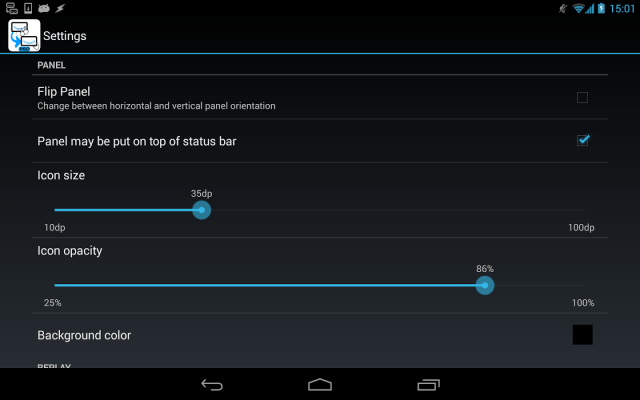
 El bootloader es un pequeño pero crucial programa que determinará como ocurre el arranque de tu dispositivo Android.
El bootloader es un pequeño pero crucial programa que determinará como ocurre el arranque de tu dispositivo Android.